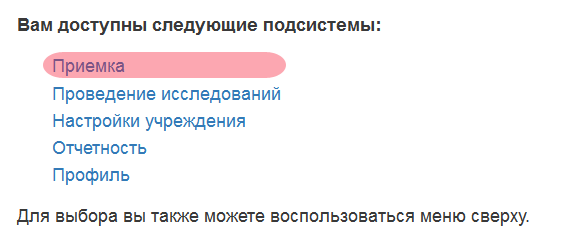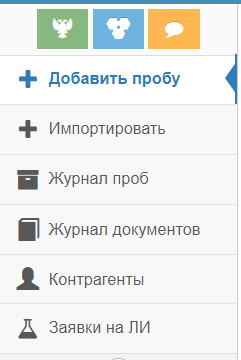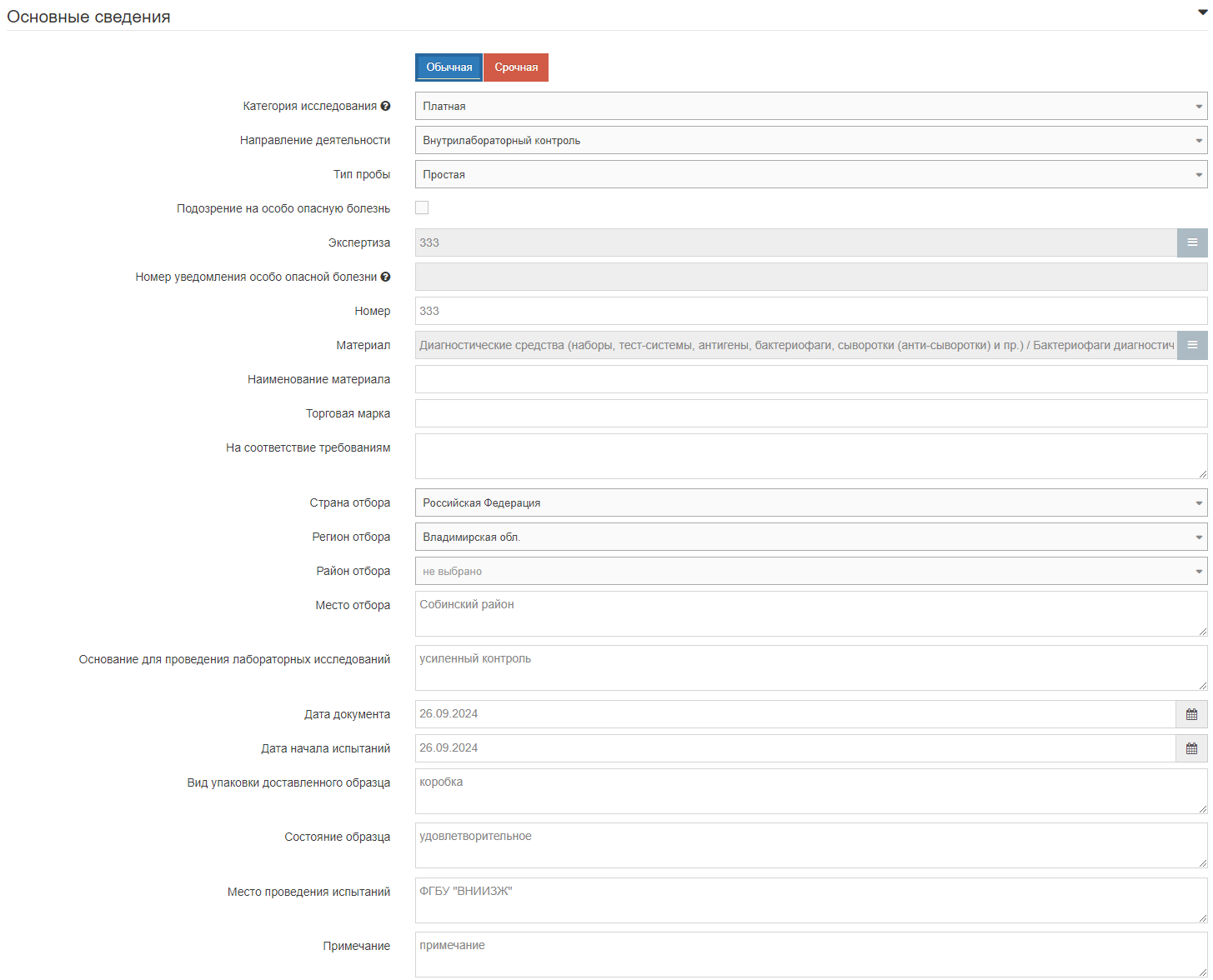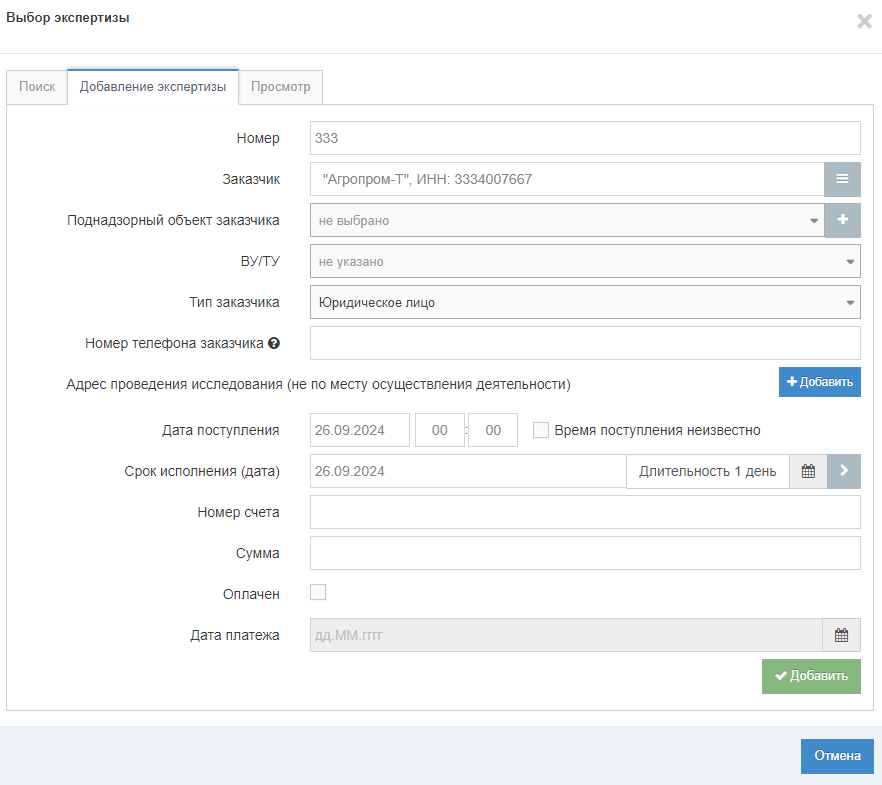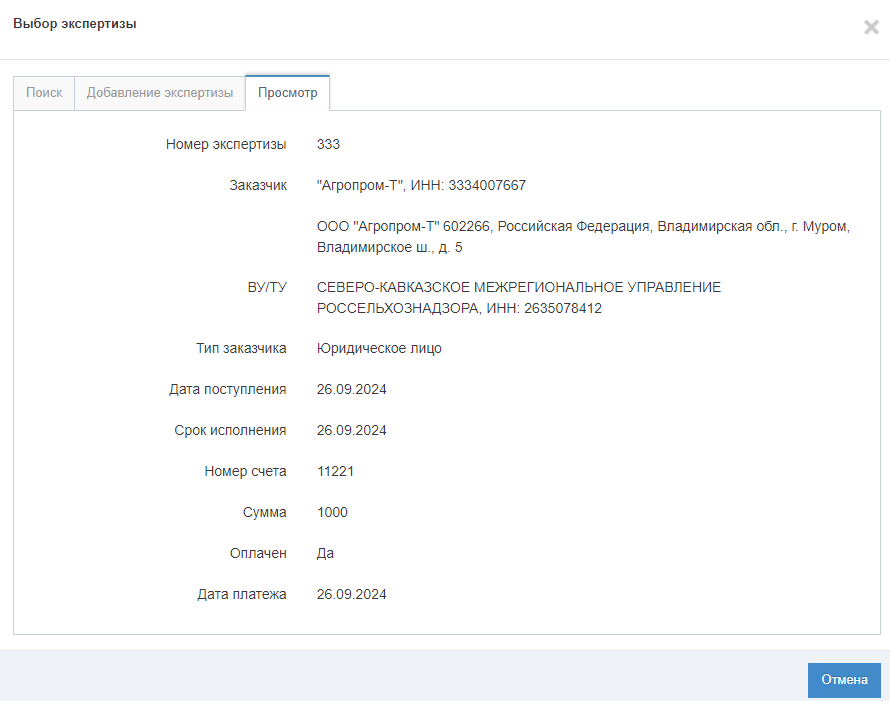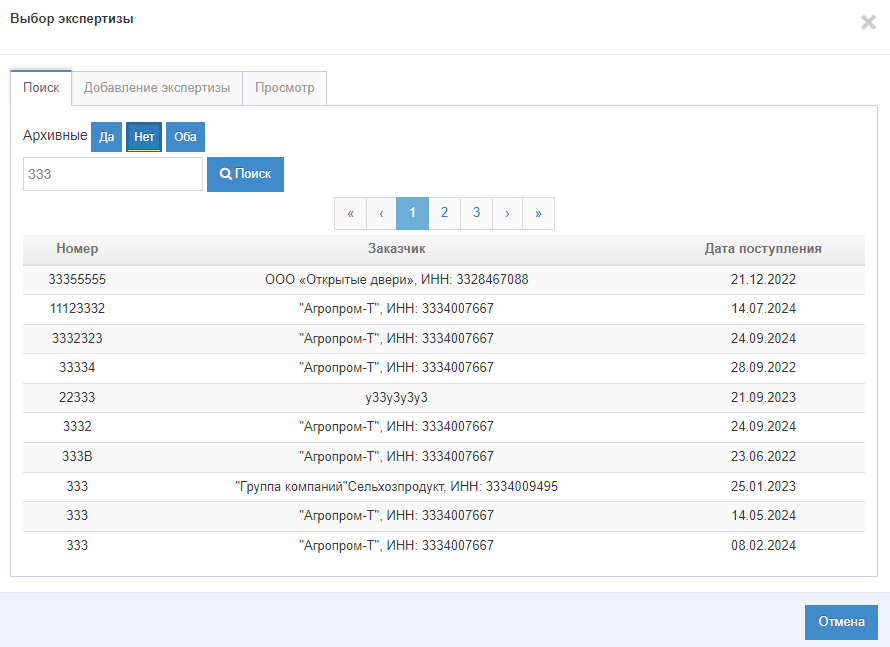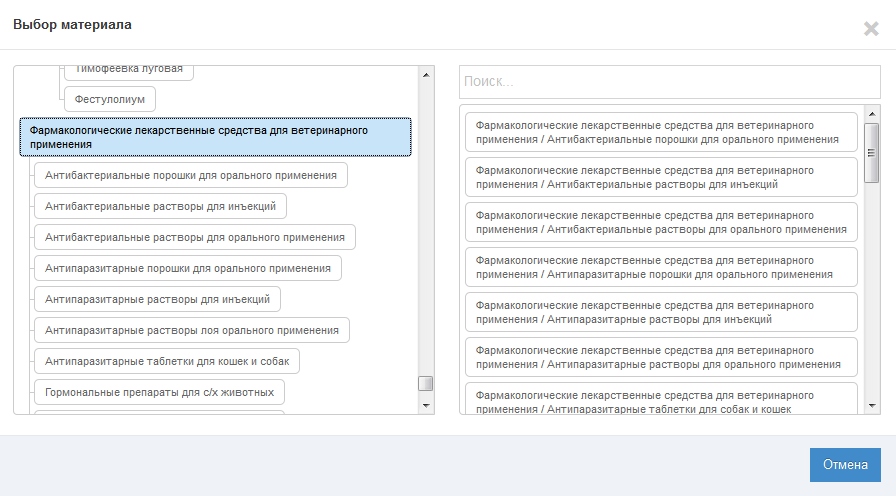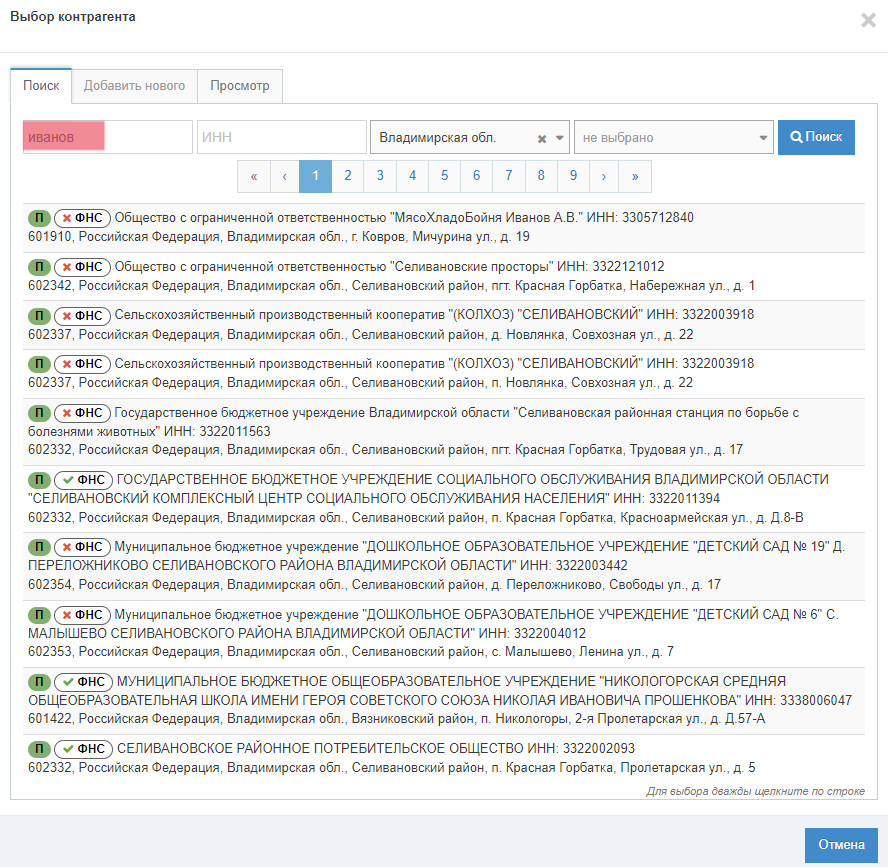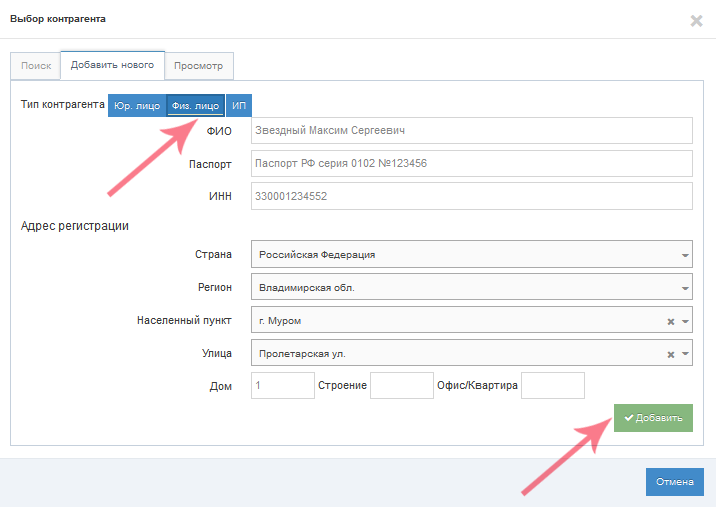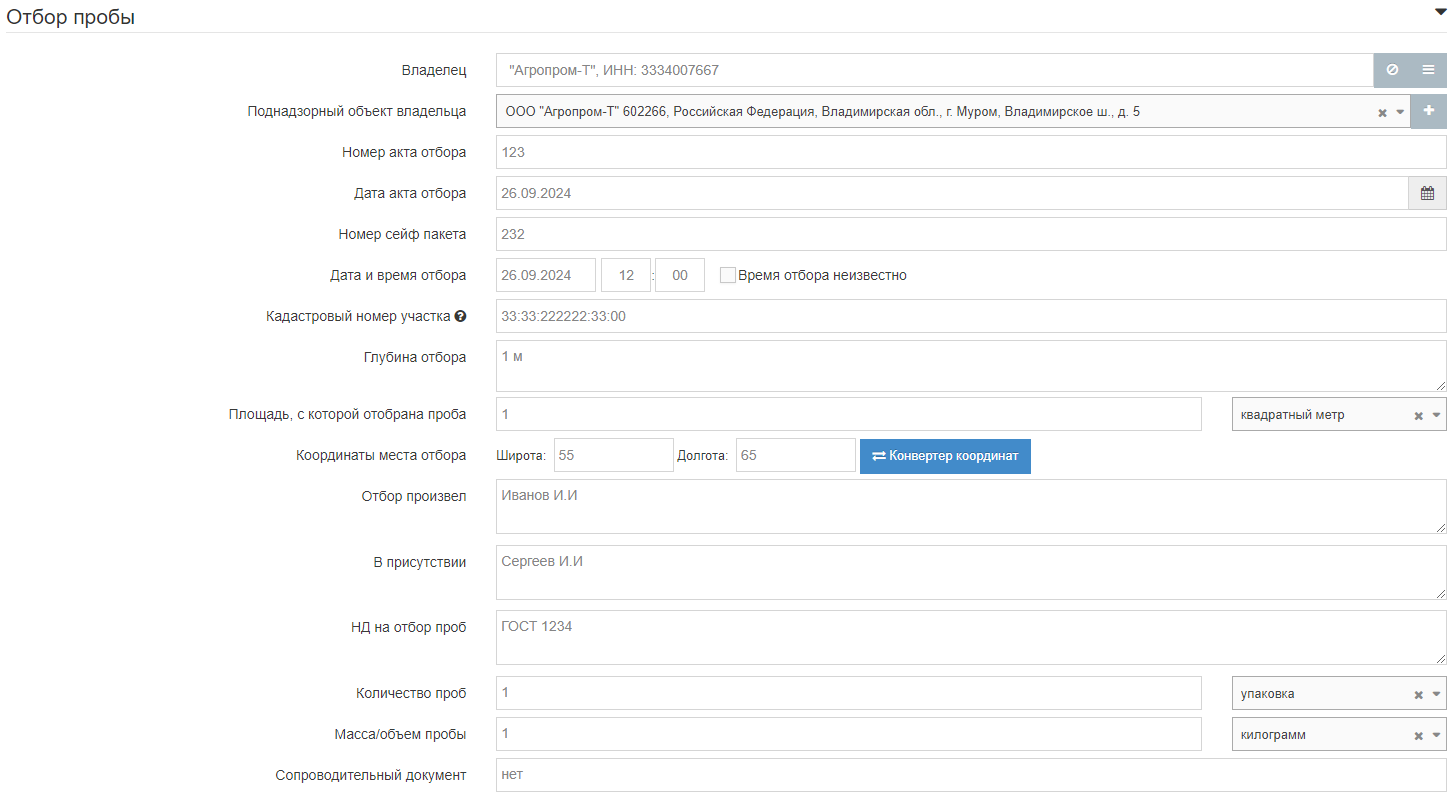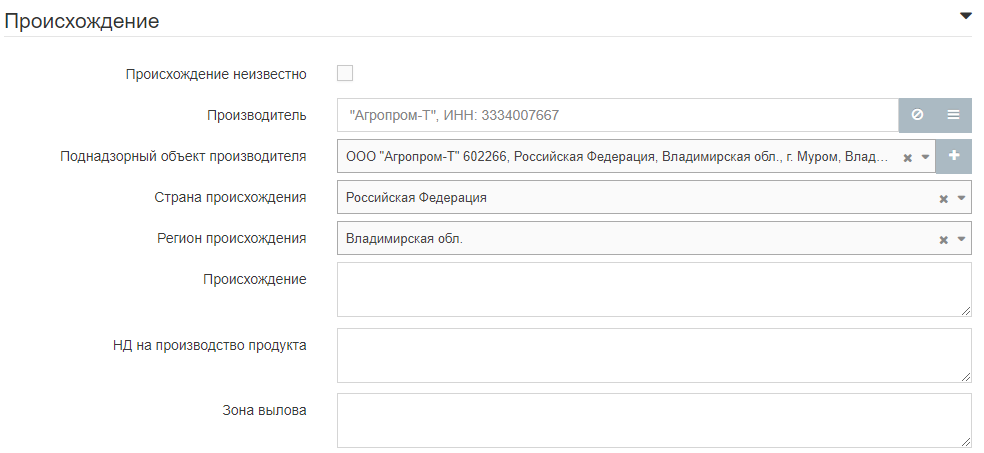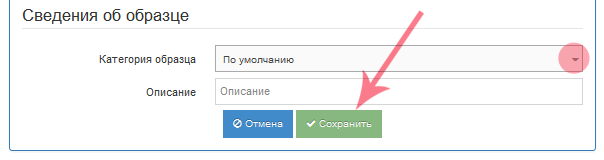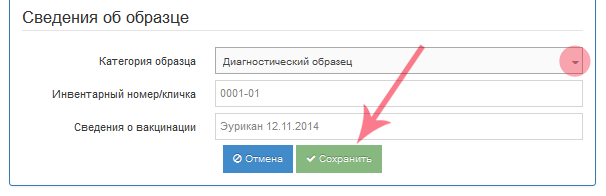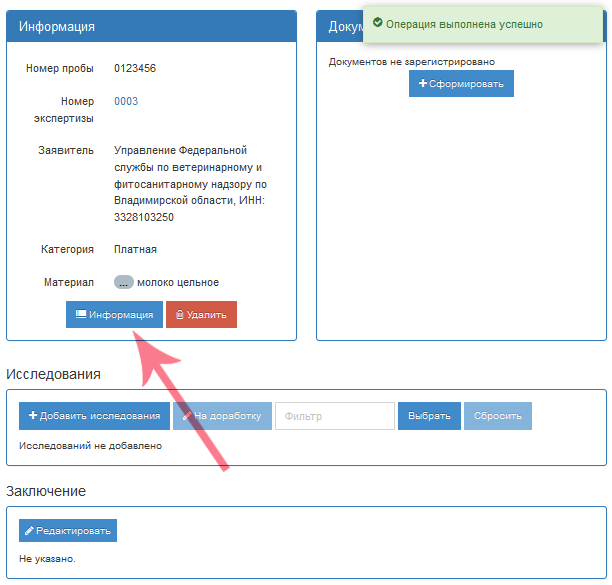Добавление новой пробы в подсистеме Веста.Приемка: различия между версиями
| (не показано 46 промежуточных версий 3 участников) | |||
| Строка 1: | Строка 1: | ||
==Общая информация== | ==Общая информация== | ||
Для начала работы в подсистеме [[Подсистема отдела Приема проб (Веста.Приемка)| | Для начала работы в подсистеме [[Подсистема отдела Приема проб (Веста.Приемка)|«Веста.Приемка»]] после аутентификации в появившемся окне необходимо нажать на ссылку '''«Приемка»''' (рис.1): | ||
[[Image:Vesta-priemka- | [[Image:Vesta-priemka-01.png|center|frame|Рис. 1. Список доступных подсистем в системе «Веста»]] | ||
<br> | |||
В подсистеме [[Подсистема отдела Приема проб (Веста.Приемка)| | Цветные пиктограммы, расположенные вверху над кнопкой '''«Добавить пробу»''' (рис.2), означают: | ||
* <span style=«color:DarkGreen»>'''Зеленая'''</span> - ссылка на [http://fsvps.ru | официальный сайт Россельхознадзора]; | |||
* <span style=«color:SteelBlue»>'''Синяя'''</span> - ссылка на сайт, посвященный государственной информационной системе в сфере ветеринарии [http://vetrf.ru |'''«Ветис»''']; | |||
* <span style=«color:Goldenrod»>'''Желтая'''</span> - ссылка на справочную систему, посвященную автоматизированной системе [[Автоматизированная система Веста |'''«Веста»''']]. | |||
<br> | |||
В подсистеме [[Подсистема отдела Приема проб (Веста.Приемка)|«Веста.Приемка»]] доступны следующие разделы: | |||
# '''«Добавить пробу»''' - для добавления новой пробы в систему Веста с заполнением начальной информации; | |||
# '''«Импортировать»''' - для импорта пробы по шифру акта отбора из системы Меркурий. | |||
# '''«Журнал проб»''' - данный журнал содержит информацию об исследуемых пробах. | |||
# '''«Журнал документов»''' - данный журнал содержит информацию о сформированных документах; | |||
# '''«Контрагенты»''' - содержит перечень контрагентов, | |||
# '''«Заявки на ЛИ»''' - содержит перечень заявок на лабораторные исследования поданные хозяйствующими субъектами через ИС «Одно окно». | |||
<br> | |||
==Добавление новой пробы== | ==Добавление новой пробы== | ||
Для добавления новой пробы необходимо нажать на кнопку '''«Добавить пробу»''' в левом верхнем углу экрана (рис.2): | |||
Для добавления новой пробы необходимо нажать кнопку ''' | |||
[[Image:Vesta- | [[Image:Vesta-prinka-02-2024.png|center|frame|Рис. 2. Раздел «Добавить пробу» в подсистеме «Веста.Приемка»]] | ||
<br> | |||
После нажатия на кнопку ''' | После нажатия на кнопку '''«Добавить пробу»''' появляется форма, содержащая несколько блоков данных о пробе: | ||
* [[Добавление новой пробы в подсистеме Веста.Приемка 2#Блок «Основные сведения»|основные сведения]]; | |||
* [[Добавление новой пробы в подсистеме Веста.Приемка 2#Блок «Отбор пробы»|отбор пробы]]; | |||
* [[Добавление новой пробы в подсистеме Веста.Приемка 2#Блок «Происхождение»|происхождение]]; | |||
* [[Добавление новой пробы в подсистеме Веста.Приемка 2#Блок «Информация о партии»|информация о партии]]; | |||
* [[Добавление новой пробы в подсистеме Веста.Приемка 2#Блок «Сведения об образце»|сведения об образце]]. | |||
<br> | |||
=== Блок «Основные сведения»=== | |||
Содержит следующие поля (рис. 3): | |||
[[Image:Vesta-priemka-basic-information-01-2024.png|center|frame|Рис. 3. Блок «Основные сведения» в подсистеме «Веста.Приемка»]] | |||
<br> | |||
Вначале необходимо установить критерий срочности отбора пробы, нажатием на соответствующую кнопку: <span style=«color:SteelBlue»>'''«Обычная»'''</span> или <span style=«color:Red»>'''«Срочная»'''</span>. | |||
Далее необходимо указать основные сведения о пробе: | |||
* '''Категория исследования''' - в выпадающем списке выбирается категория исследования, к которой относится вносимая проба, | |||
* '''Направление деятельности''' - в выпадающем списке выбирается направление деятельности, которое будет соответствовать виду отчетности. Выбранное значение для пробы является общим и применяется ко всем исследованиям в рамках пробы автоматически, как значение по умолчанию. Для выбора доступны следующие значения: | |||
**'''Внутрилабораторный контроль''', | |||
**'''Действующие вещества пестицидов''', | |||
**'''Диагностика болезней дикой фауны''', | |||
**'''Диагностика болезней животных (имеют владельца или бездомные домашние животные)''', | |||
**'''Зерно''', | |||
**'''Лекарственные средства''', | |||
**'''Межлабораторные сличительные испытания''', | |||
**'''Непищевые продукты''', | |||
**'''Объекты окружающей среды''', | |||
**'''Объекты производственной среды''', | |||
**'''Пищевая продукция, корма''', | |||
**'''Почва''', | |||
**'''Семена'''. | |||
* '''Тип пробы''' - из выпадающего списка выбирается тип пробы. Проба может быть простая или составная: | |||
**'''Простая''' проба состоит из одного образца. Образец - это новое понятие, появившееся в новой версии системы Весты. | |||
**'''Составная''' проба может состоять из нескольких образцов, данные о которых на этапе ввода сведений о пробе указывать не нужно. Данные об образцах в составной пробе необходимо добавлять отдельно, в блоке '''«Образцы/Исследования»''' на странице просмотра пробы; | |||
*'''Подозрение на особо опасную болезнь''', | |||
* '''Экспертиза''' - в данное поле вносится номер экспертизы. Новую экспертизу можно добавить на вкладке '''«Добавление экспертизы»''' (рис 4.а), | |||
*'''Номер уведомления особо опасной болезни'''. | |||
[[Image:Vesta-priemka-add-expertise-01-2024.png|center|frame|Рис. 4.а. Форма добавления экспертизы в подсистеме «Веста.Приемка»]] | |||
<br> | |||
Форма содержит набор полей, где нужно указать номер, заявителя, дату поступления, срок исполнения и другие данные. Чтобы указать '''Заказчика''' нужно нажать на кнопку с тремя белыми полосками, тогда откроется форма «Выбор контрагента», где следует найти по названию или ИНН соответствующего контрагента в справочнике, либо добавить нового. Процедура поиска и добавления нового контрагента описана ниже в разделе «Отбор пробы». | |||
После того как будет добавлена новая экспертиза, откроется форма с просмотром записи (рис. 4.б). | |||
[[Image:Vesta-priemka- | [[Image:Vesta-priemka-view-expertise-01-2024.png|center|frame|Рис. 4.б. Просмотр экспертизы в подсистеме «Веста.Приемка»]] | ||
<br> | |||
Также есть возможность добавить пробу в уже существующую экспертизу, для этого необходимо нажать на кнопку с тремя белыми полосками, после чего появится форма выбора существующей экспертизы (рис.5), где необходимо на вкладке '''«Поиск»''' ввести номер существующей экспертизы, нажать на кнопку «Поиск» и выбрать из списка. | |||
[[Image:Vesta-priemka- | [[Image:Vesta-priemka-search-expertise-01-2024.png|center|frame|Рис. 5. Форма поиска и выбора экспертизы в подсистеме «Веста.Приемка» (08.05.2015: Версия 2.0.30)]] | ||
<br> | |||
* Номер | * '''Номер''' - в данное поле вносится номер пробы; | ||
* Материал | * '''Материал''' - материал добавляется из справочника материалов, для этого необходимо нажать на кнопку с тремя белыми полосками. Откроется структура справочника. Вначале нужно выбрать тип продукции, затем в соседней части окна вид продукции (рис. 6); | ||
[[Image:Vesta-priemka-select-material-01.png|center|frame|Рис. 6. Выбор материала в подсистеме «Веста.Приемка»]] | |||
<br> | |||
* '''Наименование материала''' - уточнение, какой именно материал; | |||
* '''Торговая марка''' - торговая марка продукции от которой отобрана проба; | |||
* '''На соответствие требованиям''' - указывается наименование нормативного документа, на соответствие требованиям которого проверяется образец; | |||
* '''Страна отбора''' - из выпадающего списка выбирается страна отбора пробы; | |||
* '''Регион отбора''' - из выпадающего списка выбирается регион отбора пробы; | |||
* '''Район отбора''' - из выпадающего списка выбирается район отбора пробы; | |||
* '''Место отбора''' - уточнение места отбора пробы; | |||
* '''Основание для проведения лабораторных исследований''' - указывается причина, почему отбиралась проба; | |||
* '''Дата документа'''; | |||
* '''Дата начала испытаний'''; | |||
* '''Вид доставленного образца упаковки''' - вводится вид упаковки пробы; | |||
* '''Состояние образца''' - оценка состояния образца; | |||
* '''Место проведения испытаний''' - в данное поле вносится место, где будет проводиться исследование; | |||
* '''Примечание''' - поле для примечаний, особых заметок. | |||
<br> | |||
[[ | ==== Поиск контрагента==== | ||
Поиск контрагента осуществляется по названию (ФИО) или ИНН, региону. (рис. 7). Контрагент выбирается из реестра хозяйствующих субъектов компонента [[Автоматизированная система Цербер|«Цербер»]]. | |||
[[Image:Vesta-priemka-search-04-2024.png|center|frame|Рис. 8. Форма поиска контрагента в подсистеме «Веста.Приемка»]] | |||
<br> | |||
В случае если контрагент не найден, его можно добавить самостоятельно, перейдя на вкладку '''«Добавить нового»'''. | |||
Форма заполнения может различаться в зависимости от типа контрагента, для физического лица заполняются следующие поля (рис. 8): | |||
* | * ''Тип контрагента'' - выбор типа контрагента: Юридическое лицо, Физическое лицо, Индивидуальный предприниматель; | ||
* | * ''ФИО'' - указывается ФИО контрагента; | ||
* | * ''Паспорт'' - указываются паспортные данные контрагента; | ||
* | * ''ИНН'' - указывается ИНН контрагента, если он есть; | ||
* ''Страна'' - выбор страны контрагента; | |||
* ''Регион'' - выбор региона; | |||
* ''Населенный пункт'', ''Улица'', ''Дом'', ''Строение'', ''Офис/Квартира''. | |||
* | По заполнении полей, нажать на кнопку '''«Добавить»'''. | ||
* | |||
* | |||
[[Image:Vesta-priemka-add-company-02.png|center|frame|Рис. 8. Заполнение формы добавления нового контрагента в подсистеме «Веста.Приемка» ]] | |||
[[Image:Vesta-priemka- | === Блок «Отбор пробы»=== | ||
Содержит следующие поля (рис.9): | |||
* '''Владелец''' - указывается контрагент - владелец продукции или материала, от которого отбирают пробу. Необходимо нажать на кнопку с тремя белыми полосками; | |||
* '''Поднадзорный объекта владельца''' - указывается поднадзорный объект владельца; | |||
* '''Номер акта отбора''' - указывается номер акта отбора проб; | |||
* '''Дата акта отбора''' - указывается дата акта отбора пробы; | |||
* '''Номер сейф пакета''' - указывается номер сейф-пакета; | |||
* '''Дата и время отбора''' - указывается дата и время отбора пробы; | |||
* '''Кадастровый номер участка''' - указывается кадастровый номер участка; | |||
* '''Глубина отбора'''; | |||
* '''Площадь, с которой отобрана проба'''; | |||
* '''Координаты места отбора''' - указываются координаты места отбора пробы (широта, долгота); | |||
* '''Отбор произвел''' - указывается должностное лицо, которое произвело отбор пробы. | |||
* '''В присутствии''' - указываются лица, в присутствии которых производился отбор проб, если они есть. | |||
* '''НД на отбор проб''' - указывается нормативный документ, регламентирующий отбор пробы; | |||
* '''Количество проб''' - указывается количество отобранных проб, а также указывается вид фасовки продукции; | |||
* '''Масса/объем пробы''' - указывается масса и единицы измерения пробы; | |||
* '''Сопроводительный документ''' - указывается сопроводительный документ на продукцию, если он есть. Это может быть накладная, опись, этикетка. | |||
[[Image:Vesta-priemka-sampling-01-2024.png|center|frame|Рис. 9. Заполнение блока «Отбор пробы» в подсистеме «Веста.Приемка»]] | |||
<br> | |||
Блок | === Блок «Происхождение»=== | ||
* | Содержит следующие поля для заполнения (рис. 10): | ||
* | * '''Производитель''' - указывается производитель продукции. | ||
* Страна | * '''Поднадзорный объект производителя'''; | ||
* Регион | * '''Страна происхождения''' - указывается страна-производитель; | ||
* | * '''Регион происхождения''' - указывается регион страны происхождения; | ||
* | * '''Происхождение''' - текстовое поле, куда можно ввести информацию о происхождении продукции; | ||
* | * '''НД на производство продукта''' - нормативный документ на производство; | ||
* '''Зона вылова'''. | |||
[[Image:Vesta-priemka-origin-01-2024.png|center|frame|Рис. 10. Заполнение блока «Происхождение» в подсистеме «Веста.Приемка»]] | |||
<br> | |||
=== Блок «Информация о партии»=== | |||
Содержит следующие поля для заполнения (рис.1): | |||
* '''Номер вет. документа''' - номер ветеринарно-сопроводительного документа, сопровождающего партию; | |||
* '''Дата вет. документа''' - дата ветеринарно-сопроводительного документа, сопровождающего партию; | |||
* '''Страна отправления''' - страна-отправитель продукции (выбирается из выпадающего списка); | |||
* '''Регион отправления''' - регион страны-отправителя (выбирается из выпадающего списка); | |||
* '''Пункт отправления''' - пункт отправления продукции; | |||
* '''Отправитель''' - наименование отправителя; | |||
* '''Страна назначения''' - страна-получатель продукции (выбирается из выпадающего списка); | |||
* '''Регион назначения''' - регион страны-получателя продукции (выбирается из выпадающего списка); | |||
* '''Пункт назначения''' - конечный пункт назначения, куда следует продукция; | |||
* '''Получатель''' - наименование получателя продукции; | |||
* '''Маркировка''' - маркировка груза; | |||
* '''Номер партии'''; | |||
* '''Масса/объем партии''' - масса/объем партии с указанием единицы измерения; | |||
* '''Количество в партии''' - количество продукции (материала) с указанием единицы измерения; | |||
*'''Упаковка в партии'''; | |||
* '''Дата выработки'''; | |||
* '''Срок годности'''; | |||
* '''Транспорт''' - нужно указать тип транспорта (выбрать из списка) и указать номер транспортного средства или название, затем добавить к информации о партии нажатием на пиктограмму «плюс». | |||
[[Image:Vesta-priemka-information-part-01.png|center|frame|Рис. 11. Заполнение блока «Информация о партии» в подсистеме «Веста.Приемка»]] | |||
<br> | |||
На странице просмотра информации о пробе можно добавить недостающую информацию о пробе, нажав кнопку | === Блок «Сведения об образце»=== | ||
Содержит следующие поля для заполнения: | |||
* '''Категория образца''' (по умолчанию/диагностический); | |||
:Для образца по умолчанию необходимо заполнить следующие поля (рис. 12.а): | |||
:* '''Описание'''. | |||
[[Image:Vesta-priemka-information-sample-03.png|center|frame|Рис. 12.а. Заполнение блока «Сведения об образце» для образца по умолчанию в подсистеме «Веста.Приемка»]] | |||
<br> | |||
:Для диагностического образца необходимо заполнить следующие поля (рис. 12.б): | |||
:* '''Инвентарный номер/кличка'''; | |||
:* '''Сведения о вакцинации'''. | |||
[[Image:Vesta-priemka-information-sample-02.png|center|frame|Рис. 12.б. Заполнение блока «Сведения об образце» для диагностического образца в подсистеме «Веста.Приемка»]] | |||
<br> | |||
После заполнения всех необходимых полей, для сохранения введенных данных, необходимо нажать на кнопку '''«Сохранить»'''. | |||
На странице просмотра информации о пробе можно добавить недостающую информацию о пробе, нажав на кнопку '''«Информация»''' (рис.13). | |||
Также можно удалить пробу, если она была добавлена ошибочно, нажав на красную кнопку '''«Удалить»'''. | |||
Доступны следующие функции: | |||
*[[Журнал проб в подсистеме Веста.Приемка#Добавление образцов в составную пробу|Добавление образцов в составную пробу]] | |||
*[[Добавление исследований в подсистеме Веста.Приемка|Добавление исследований]] | |||
*[[Журнал проб в подсистеме Веста.Приемка#Направление пробы на исследование|Направление пробы на исследование]] | |||
*[[Журнал проб в подсистеме Веста.Приемка#Формирование документов|Формирование документов]] | |||
[[Image:Vesta-priemka-view-sampling-01.png|center|frame|Рис. 14. Просмотр информации о добавленной пробе в подсистеме «Веста.Приемка»]] | |||
<br> | |||
На данную страницу можно также попасть из раздела '''«Журнал проб»''', найдя нужную пробу и открыв ее на просмотр. | |||
<br> | |||
== Ссылки == | |||
* http://vesta.vetrf.ru - Веб-интерфейс системы «Веста». | |||
<br> | |||
== См. также == | |||
* [[Подсистема отдела Приема проб (Веста.Приемка) 2|Подсистема отдела Приема проб («Веста.Приемка»)]] | |||
* [[Автоматизированная система Веста]] | |||
[[#top|Вернуться к началу ↑]] | |||
[[Category:Веста.Приемка]] | |||
[[Category:Веста]] | |||
Текущая версия на 08:50, 27 сентября 2024
Общая информация
Для начала работы в подсистеме «Веста.Приемка» после аутентификации в появившемся окне необходимо нажать на ссылку «Приемка» (рис.1):
Цветные пиктограммы, расположенные вверху над кнопкой «Добавить пробу» (рис.2), означают:
- Зеленая - ссылка на | официальный сайт Россельхознадзора;
- Синяя - ссылка на сайт, посвященный государственной информационной системе в сфере ветеринарии |«Ветис»;
- Желтая - ссылка на справочную систему, посвященную автоматизированной системе «Веста».
В подсистеме «Веста.Приемка» доступны следующие разделы:
- «Добавить пробу» - для добавления новой пробы в систему Веста с заполнением начальной информации;
- «Импортировать» - для импорта пробы по шифру акта отбора из системы Меркурий.
- «Журнал проб» - данный журнал содержит информацию об исследуемых пробах.
- «Журнал документов» - данный журнал содержит информацию о сформированных документах;
- «Контрагенты» - содержит перечень контрагентов,
- «Заявки на ЛИ» - содержит перечень заявок на лабораторные исследования поданные хозяйствующими субъектами через ИС «Одно окно».
Добавление новой пробы
Для добавления новой пробы необходимо нажать на кнопку «Добавить пробу» в левом верхнем углу экрана (рис.2):
После нажатия на кнопку «Добавить пробу» появляется форма, содержащая несколько блоков данных о пробе:
Блок «Основные сведения»
Содержит следующие поля (рис. 3):
Вначале необходимо установить критерий срочности отбора пробы, нажатием на соответствующую кнопку: «Обычная» или «Срочная». Далее необходимо указать основные сведения о пробе:
- Категория исследования - в выпадающем списке выбирается категория исследования, к которой относится вносимая проба,
- Направление деятельности - в выпадающем списке выбирается направление деятельности, которое будет соответствовать виду отчетности. Выбранное значение для пробы является общим и применяется ко всем исследованиям в рамках пробы автоматически, как значение по умолчанию. Для выбора доступны следующие значения:
- Внутрилабораторный контроль,
- Действующие вещества пестицидов,
- Диагностика болезней дикой фауны,
- Диагностика болезней животных (имеют владельца или бездомные домашние животные),
- Зерно,
- Лекарственные средства,
- Межлабораторные сличительные испытания,
- Непищевые продукты,
- Объекты окружающей среды,
- Объекты производственной среды,
- Пищевая продукция, корма,
- Почва,
- Семена.
- Тип пробы - из выпадающего списка выбирается тип пробы. Проба может быть простая или составная:
- Простая проба состоит из одного образца. Образец - это новое понятие, появившееся в новой версии системы Весты.
- Составная проба может состоять из нескольких образцов, данные о которых на этапе ввода сведений о пробе указывать не нужно. Данные об образцах в составной пробе необходимо добавлять отдельно, в блоке «Образцы/Исследования» на странице просмотра пробы;
- Подозрение на особо опасную болезнь,
- Экспертиза - в данное поле вносится номер экспертизы. Новую экспертизу можно добавить на вкладке «Добавление экспертизы» (рис 4.а),
- Номер уведомления особо опасной болезни.
Форма содержит набор полей, где нужно указать номер, заявителя, дату поступления, срок исполнения и другие данные. Чтобы указать Заказчика нужно нажать на кнопку с тремя белыми полосками, тогда откроется форма «Выбор контрагента», где следует найти по названию или ИНН соответствующего контрагента в справочнике, либо добавить нового. Процедура поиска и добавления нового контрагента описана ниже в разделе «Отбор пробы».
После того как будет добавлена новая экспертиза, откроется форма с просмотром записи (рис. 4.б).
Также есть возможность добавить пробу в уже существующую экспертизу, для этого необходимо нажать на кнопку с тремя белыми полосками, после чего появится форма выбора существующей экспертизы (рис.5), где необходимо на вкладке «Поиск» ввести номер существующей экспертизы, нажать на кнопку «Поиск» и выбрать из списка.
- Номер - в данное поле вносится номер пробы;
- Материал - материал добавляется из справочника материалов, для этого необходимо нажать на кнопку с тремя белыми полосками. Откроется структура справочника. Вначале нужно выбрать тип продукции, затем в соседней части окна вид продукции (рис. 6);
- Наименование материала - уточнение, какой именно материал;
- Торговая марка - торговая марка продукции от которой отобрана проба;
- На соответствие требованиям - указывается наименование нормативного документа, на соответствие требованиям которого проверяется образец;
- Страна отбора - из выпадающего списка выбирается страна отбора пробы;
- Регион отбора - из выпадающего списка выбирается регион отбора пробы;
- Район отбора - из выпадающего списка выбирается район отбора пробы;
- Место отбора - уточнение места отбора пробы;
- Основание для проведения лабораторных исследований - указывается причина, почему отбиралась проба;
- Дата документа;
- Дата начала испытаний;
- Вид доставленного образца упаковки - вводится вид упаковки пробы;
- Состояние образца - оценка состояния образца;
- Место проведения испытаний - в данное поле вносится место, где будет проводиться исследование;
- Примечание - поле для примечаний, особых заметок.
Поиск контрагента
Поиск контрагента осуществляется по названию (ФИО) или ИНН, региону. (рис. 7). Контрагент выбирается из реестра хозяйствующих субъектов компонента «Цербер».
В случае если контрагент не найден, его можно добавить самостоятельно, перейдя на вкладку «Добавить нового».
Форма заполнения может различаться в зависимости от типа контрагента, для физического лица заполняются следующие поля (рис. 8):
- Тип контрагента - выбор типа контрагента: Юридическое лицо, Физическое лицо, Индивидуальный предприниматель;
- ФИО - указывается ФИО контрагента;
- Паспорт - указываются паспортные данные контрагента;
- ИНН - указывается ИНН контрагента, если он есть;
- Страна - выбор страны контрагента;
- Регион - выбор региона;
- Населенный пункт, Улица, Дом, Строение, Офис/Квартира.
По заполнении полей, нажать на кнопку «Добавить».
Блок «Отбор пробы»
Содержит следующие поля (рис.9):
- Владелец - указывается контрагент - владелец продукции или материала, от которого отбирают пробу. Необходимо нажать на кнопку с тремя белыми полосками;
- Поднадзорный объекта владельца - указывается поднадзорный объект владельца;
- Номер акта отбора - указывается номер акта отбора проб;
- Дата акта отбора - указывается дата акта отбора пробы;
- Номер сейф пакета - указывается номер сейф-пакета;
- Дата и время отбора - указывается дата и время отбора пробы;
- Кадастровый номер участка - указывается кадастровый номер участка;
- Глубина отбора;
- Площадь, с которой отобрана проба;
- Координаты места отбора - указываются координаты места отбора пробы (широта, долгота);
- Отбор произвел - указывается должностное лицо, которое произвело отбор пробы.
- В присутствии - указываются лица, в присутствии которых производился отбор проб, если они есть.
- НД на отбор проб - указывается нормативный документ, регламентирующий отбор пробы;
- Количество проб - указывается количество отобранных проб, а также указывается вид фасовки продукции;
- Масса/объем пробы - указывается масса и единицы измерения пробы;
- Сопроводительный документ - указывается сопроводительный документ на продукцию, если он есть. Это может быть накладная, опись, этикетка.
Блок «Происхождение»
Содержит следующие поля для заполнения (рис. 10):
- Производитель - указывается производитель продукции.
- Поднадзорный объект производителя;
- Страна происхождения - указывается страна-производитель;
- Регион происхождения - указывается регион страны происхождения;
- Происхождение - текстовое поле, куда можно ввести информацию о происхождении продукции;
- НД на производство продукта - нормативный документ на производство;
- Зона вылова.
Блок «Информация о партии»
Содержит следующие поля для заполнения (рис.1):
- Номер вет. документа - номер ветеринарно-сопроводительного документа, сопровождающего партию;
- Дата вет. документа - дата ветеринарно-сопроводительного документа, сопровождающего партию;
- Страна отправления - страна-отправитель продукции (выбирается из выпадающего списка);
- Регион отправления - регион страны-отправителя (выбирается из выпадающего списка);
- Пункт отправления - пункт отправления продукции;
- Отправитель - наименование отправителя;
- Страна назначения - страна-получатель продукции (выбирается из выпадающего списка);
- Регион назначения - регион страны-получателя продукции (выбирается из выпадающего списка);
- Пункт назначения - конечный пункт назначения, куда следует продукция;
- Получатель - наименование получателя продукции;
- Маркировка - маркировка груза;
- Номер партии;
- Масса/объем партии - масса/объем партии с указанием единицы измерения;
- Количество в партии - количество продукции (материала) с указанием единицы измерения;
- Упаковка в партии;
- Дата выработки;
- Срок годности;
- Транспорт - нужно указать тип транспорта (выбрать из списка) и указать номер транспортного средства или название, затем добавить к информации о партии нажатием на пиктограмму «плюс».
Блок «Сведения об образце»
Содержит следующие поля для заполнения:
- Категория образца (по умолчанию/диагностический);
- Для образца по умолчанию необходимо заполнить следующие поля (рис. 12.а):
- Описание.
- Для диагностического образца необходимо заполнить следующие поля (рис. 12.б):
- Инвентарный номер/кличка;
- Сведения о вакцинации.
После заполнения всех необходимых полей, для сохранения введенных данных, необходимо нажать на кнопку «Сохранить».
На странице просмотра информации о пробе можно добавить недостающую информацию о пробе, нажав на кнопку «Информация» (рис.13).
Также можно удалить пробу, если она была добавлена ошибочно, нажав на красную кнопку «Удалить».
Доступны следующие функции:
- Добавление образцов в составную пробу
- Добавление исследований
- Направление пробы на исследование
- Формирование документов
На данную страницу можно также попасть из раздела «Журнал проб», найдя нужную пробу и открыв ее на просмотр.
Ссылки
- http://vesta.vetrf.ru - Веб-интерфейс системы «Веста».